本文主要是介绍Dynamo For Revit: 简易斜拉索桥,希望对大家解决编程问题提供一定的参考价值,需要的开发者们随着小编来一起学习吧!
概述
如何用 Dynamo 迅速创建一个斜拉索桥,当然并非实际项目中可以用,仅仅是一个练习。
效果图

节点图
可以控制参数:
- Revit 模型线控制桥的中心线
- 桥面宽度
- 桥面厚度
- 桥墩总长度
- 斜拉索在桥面以及桥墩上部的起点和终点
- 斜拉索的数量

步骤
主要步骤分为四步:
- 生成桥面
- 生成桥墩
- 生成拉索的位置列表参数
- 生成拉索几何图形
桥面
- 选择一条模型线
- 抽取模型线的几何图形
- 模型线往两个垂直方向做位移
- 用位移后的两条线拉成一个平面
- 把这个平面变厚即可生成桥面

桥墩
- 控制桥面时生成了两条位移的线,找到这两条线的中点(0.5)以及中点位置的方向
- 用上面的信息和垂直向上的方向向量做一个平面,用这个平面去生成一个坐标系
- 根据这个坐标系,以及可以由用户控制的高度来生成桥墩

拉索采样点
- 用户可以控制起点和终点的位置(注意是是一半的采样点,另一半会在后面自动生成)
- Range 是生成从起点到终点,按照拉索数量做的等分,为此做了一个自定义节点

Range自定义节点
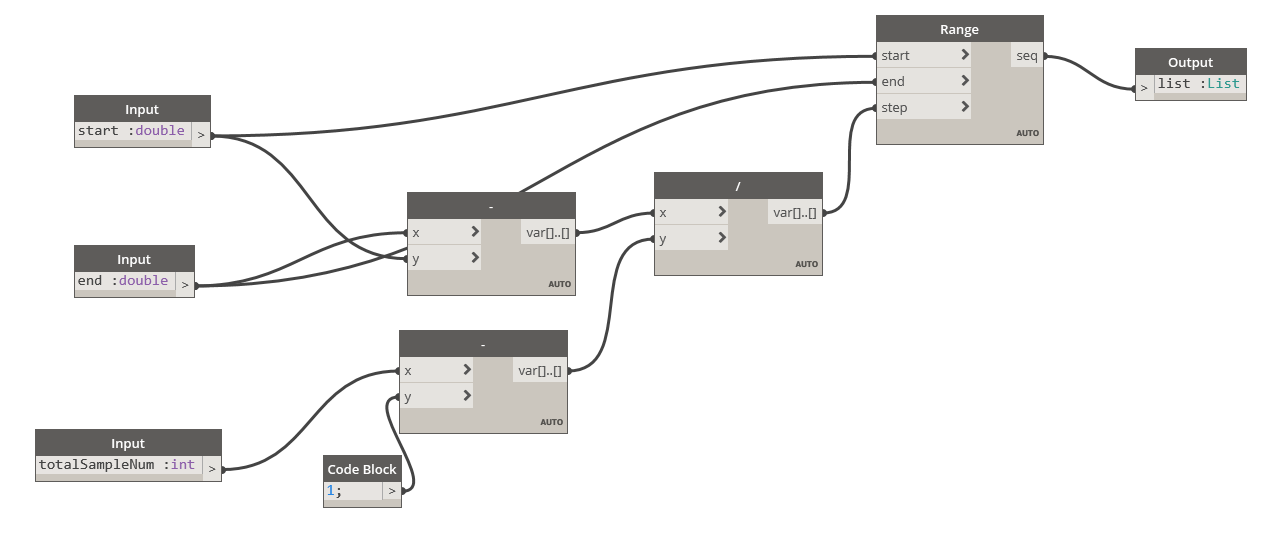
生成拉索几何图形
- 桥面采样点(0,0.5)对应到(0.5,1)
- 对控制桥面时生成了两条位移的线进行采样
- 桥墩的采样点对应到桥墩的上部来进行采样
- 拉索几何图形的建立,一个桥墩上的采样点对应两个桥面的采样点

这篇关于Dynamo For Revit: 简易斜拉索桥的文章就介绍到这儿,希望我们推荐的文章对编程师们有所帮助!









